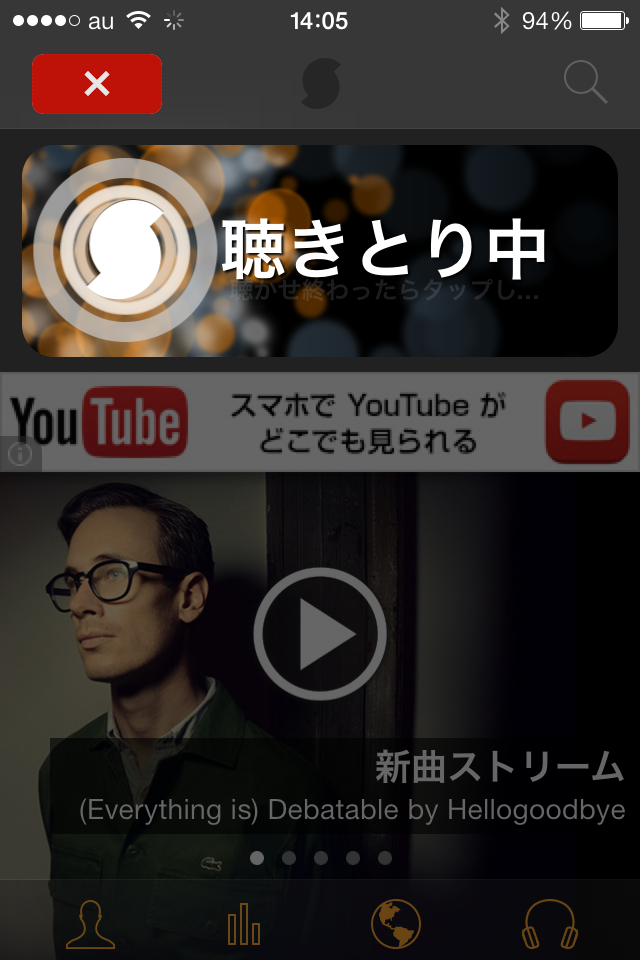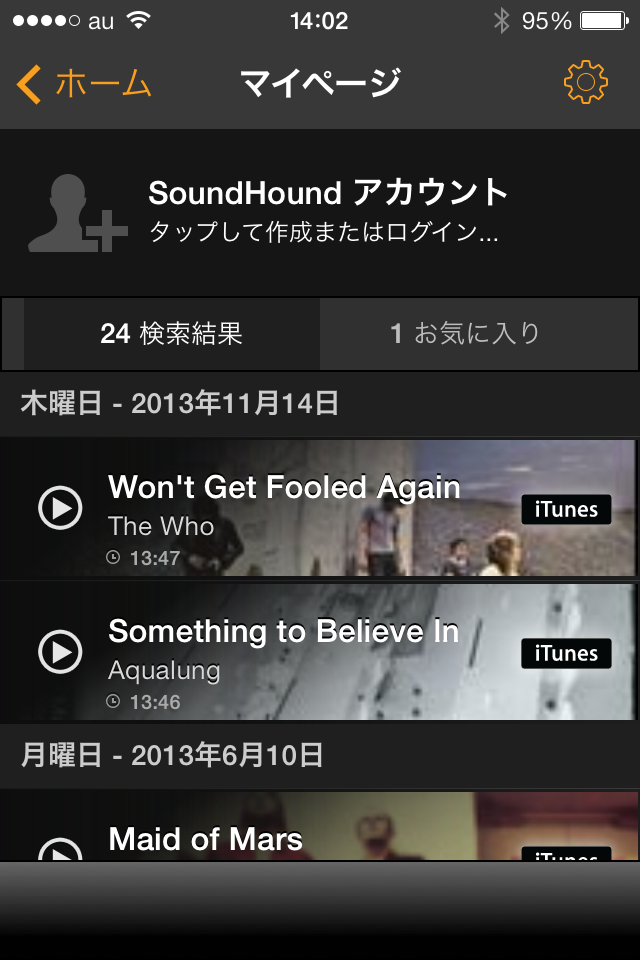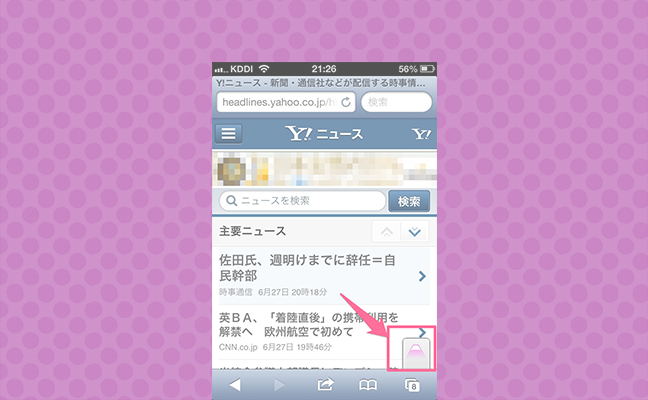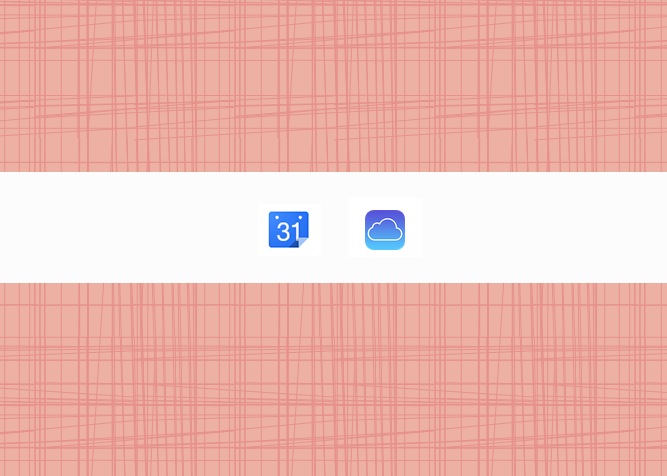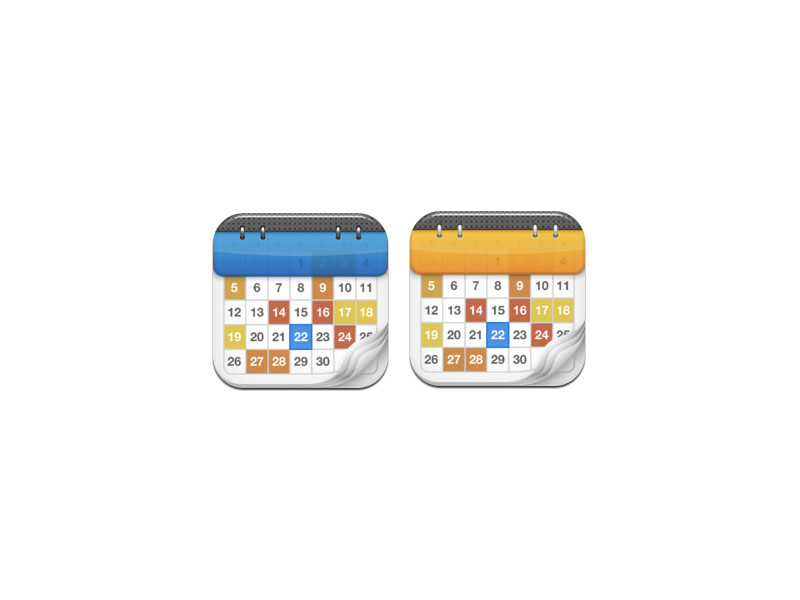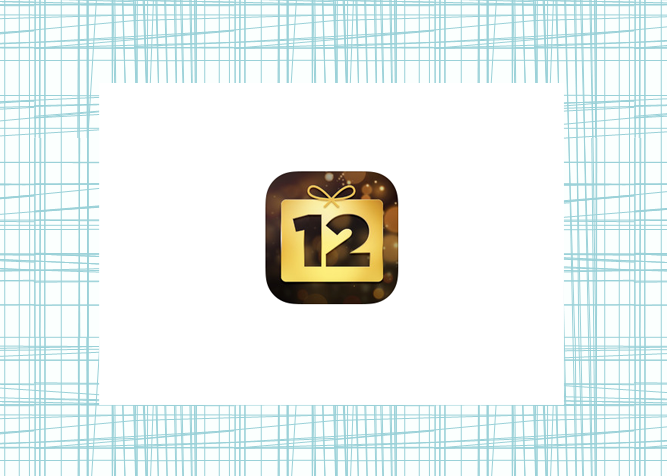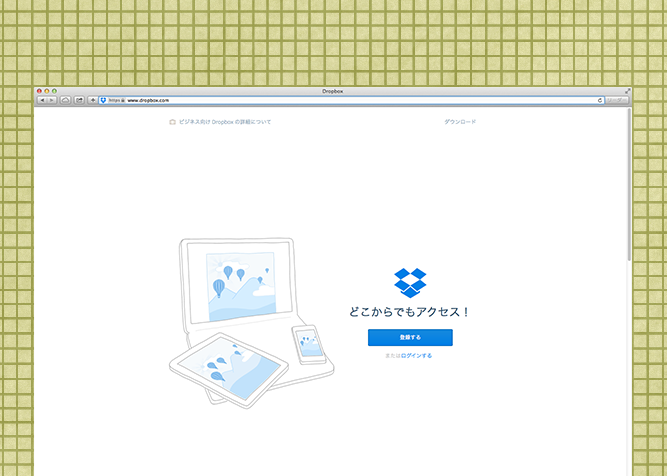聴こえてきた音楽の曲名をすぐに調べられるiPhoneアプリ「Midomi SoundHound」
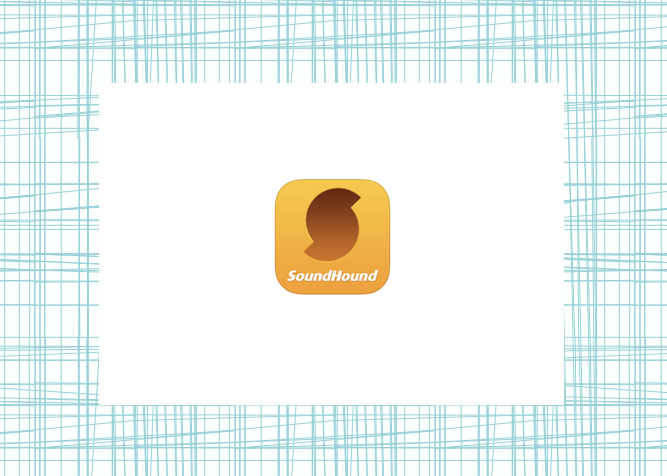
テレビやお店のBGMなどで気になった曲があったときに、曲名やアーティストを調べるのに便利なiPhoneアプリ「Midomi SoundHound」の使いかたをメモします。
今回のアプリ
[column size=1/3] [/column]
[/column]
[column size=2/3]Midomi SoundHound
 [/column]
[/column][column size=2/3]Midomi SoundHound
- カテゴリ:ミュージック, エンターテインメント
- 価格:無料 (2014.02.11 時点)
App Storeでチェック[/column]
[clear]
今回は無料版しか試していませんが、有料版もあります。
[column size=1/3] [/column]
[/column]
[column size=2/3]Midomi SoundHound ∞
 [/column]
[/column][column size=2/3]Midomi SoundHound ∞
- カテゴリ:ミュージック, エンターテインメント
- 価格:¥700 (2014.02.11 時点)
App Storeでチェック[/column]
[clear]
公式WEBサイトはこちら
→ SoundHound Inc.
使いかた
鳴っている音(鼻歌でもOKなようです)のそばにiPhoneをかざして、「SoundHound」ボタンを押します。

- iTunesに該当する曲があるときは、再生ボタンを押すとその場で試聴(たぶん、iTunesのサンプル)できたり、iTunesのページにもリンクで飛べます。
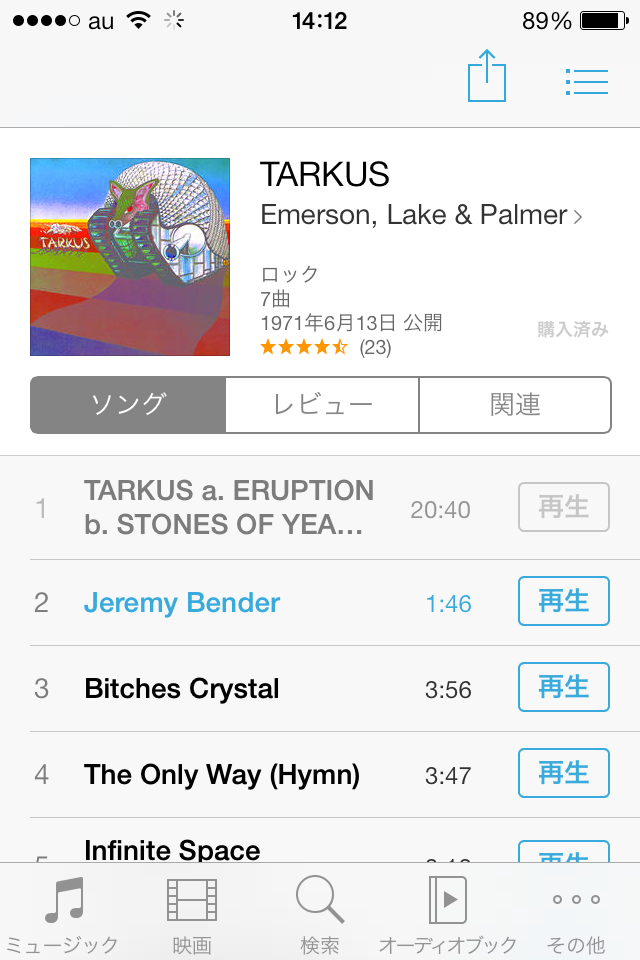
- アーティスト名をタップすると、情報があるときはその詳細が見られます。
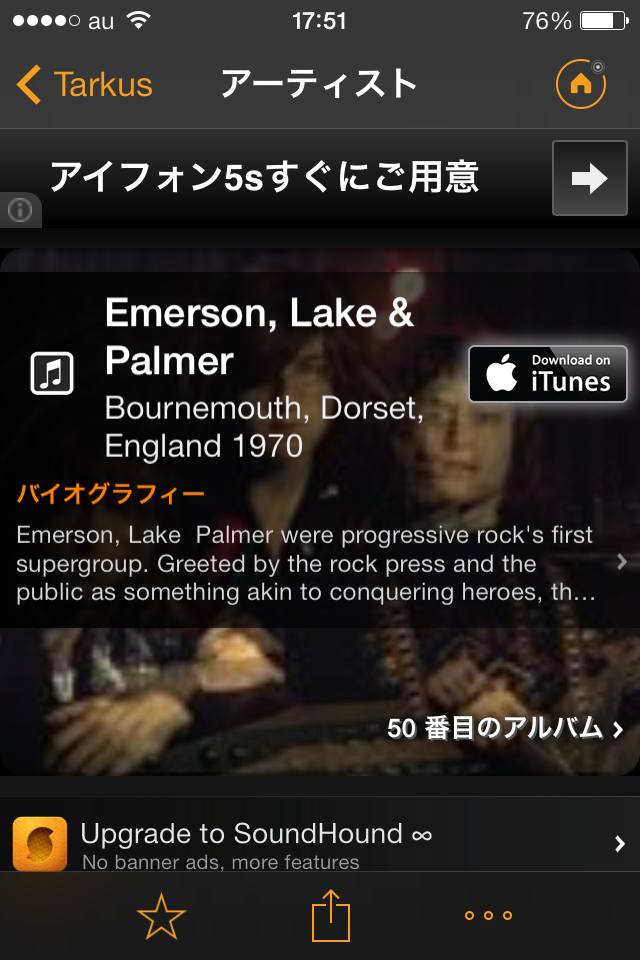
- 歌詞は、情報がある場合は表示されるようです(ない場合は、Googleで「Lyric」+「曲名」+「アーティスト名」の検索結果が表示される)。
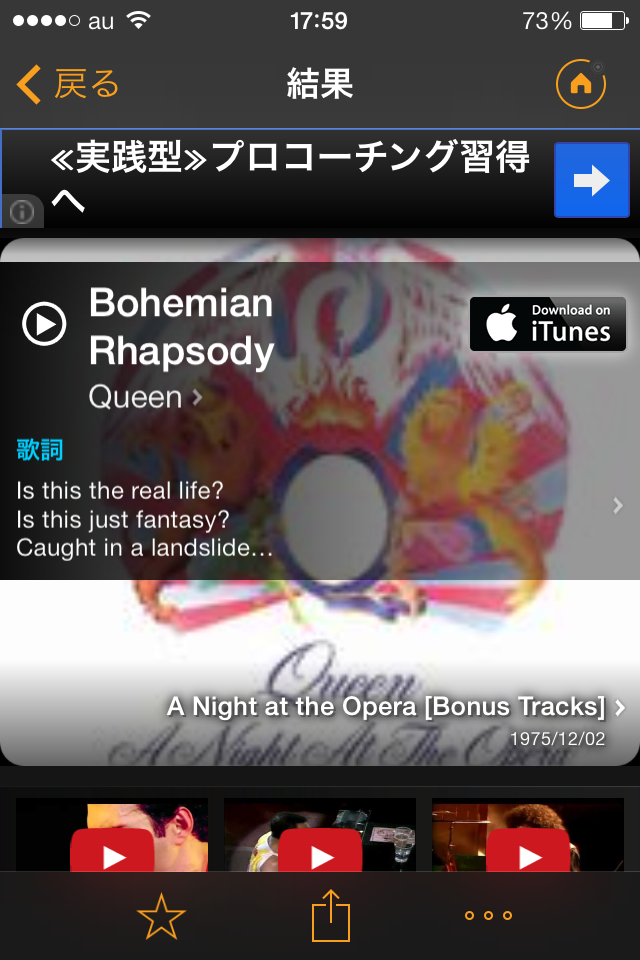
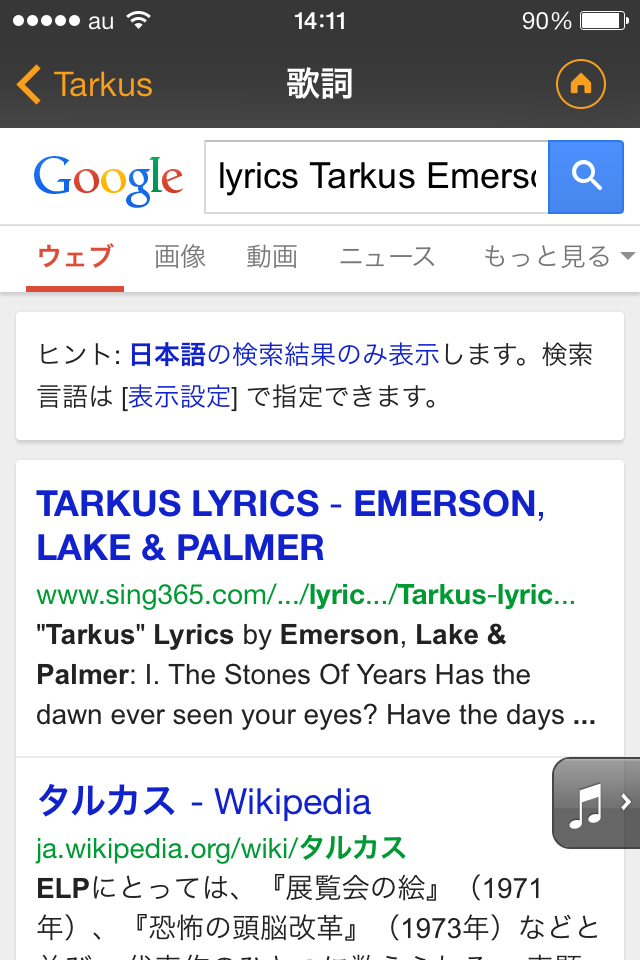
- その曲の詳細やアーティスト情報、アルバムの他の曲の一覧なども、情報があれば見られます。
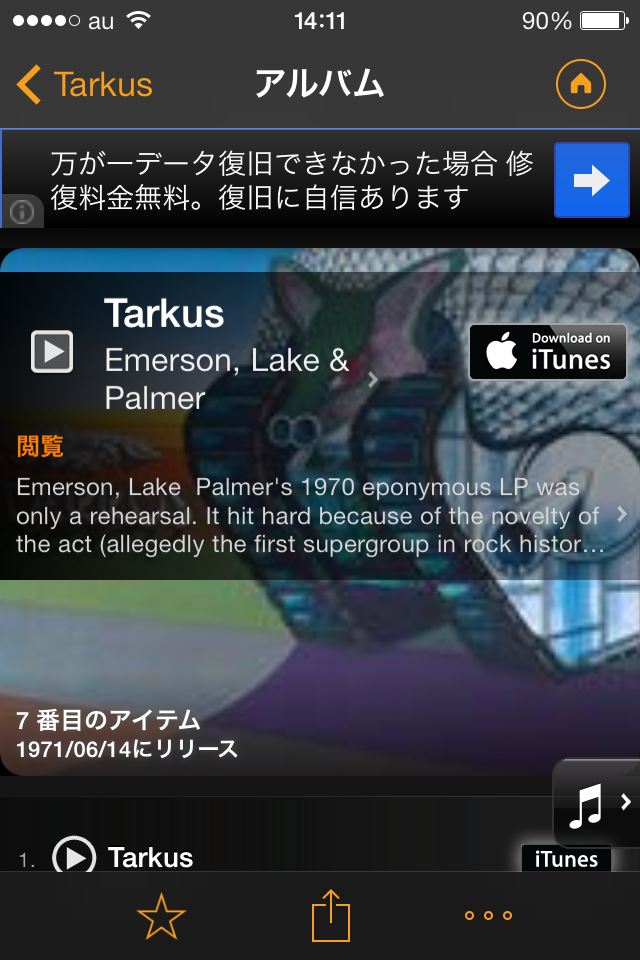
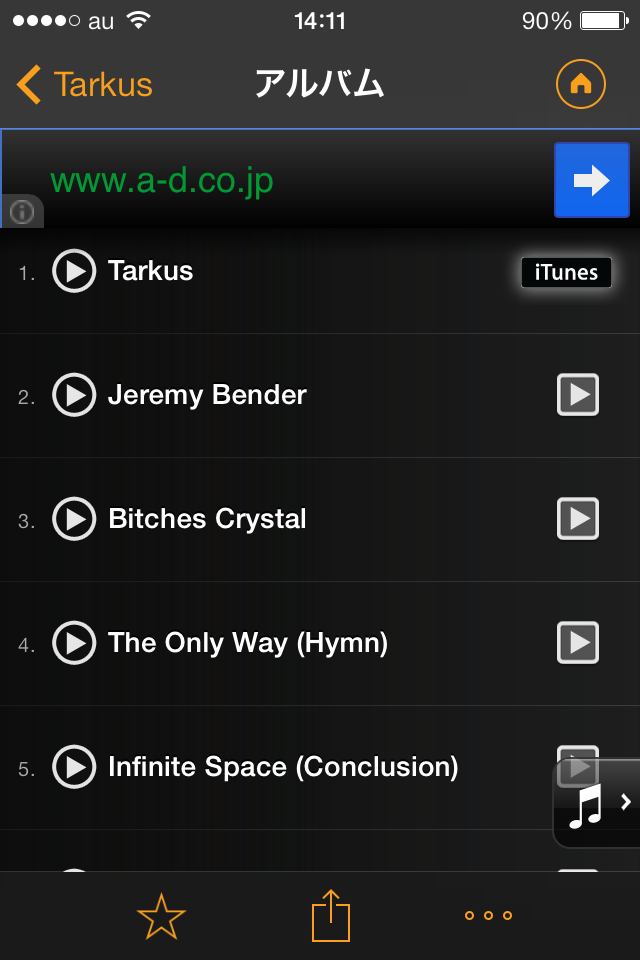
ちなみに、曲によって、表示される情報量はちがうようです(下記画像はいずれも聴きとり後の検索結果)。


その他の主な機能
お気に入りの追加やシェアなど
曲の画面の一番下にあるアイコンをタップして、お気に入りに追加したり、シェアできたりします。
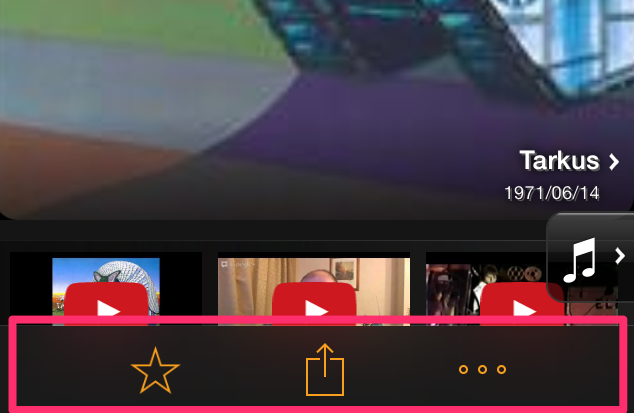
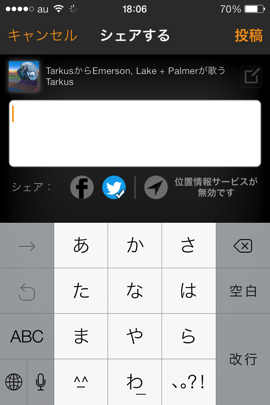
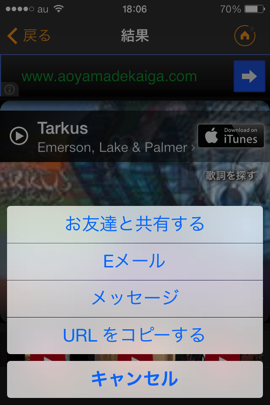
マイページ
TwitterやFacebookと接続設定はマイページからできます。
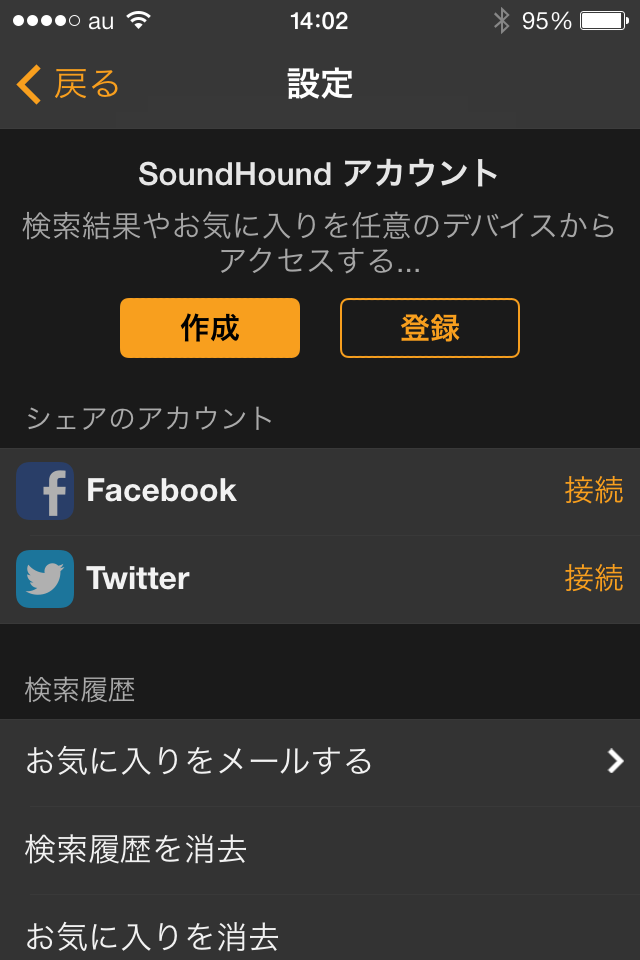
音楽プレイヤー
iPhoneの中に入っている曲を再生できます。シェアツイートなどもできます。
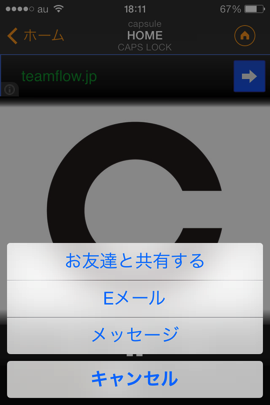
まとめ
すぐに曲名やアーティスト名が調べられるので、いままで知らなかったアーティストを知ることができてとても便利です。アプリの立ち上がりがはやく、小さい音量でも聴きとりの精度が高くて、お店の中などで席に座ったままちょっとiPhoneをかざせばよいので、助かっています(周りの声が大きいときなどはちょっとだけ立ち上がったりするときもありますが)。
[column size=1/3] [/column]
[/column]
[column size=2/3]Midomi SoundHound
 [/column]
[/column][column size=2/3]Midomi SoundHound
- カテゴリ:ミュージック, エンターテインメント
- 価格:無料 (2014.02.11 時点)
App Storeでチェック[/column]
[clear]
[column size=1/3] [/column]
[/column]
[column size=2/3]Midomi SoundHound ∞
 [/column]
[/column][column size=2/3]Midomi SoundHound ∞
- カテゴリ:ミュージック, エンターテインメント
- 価格:¥700 (2014.02.11 時点)
App Storeでチェック[/column]
[clear]